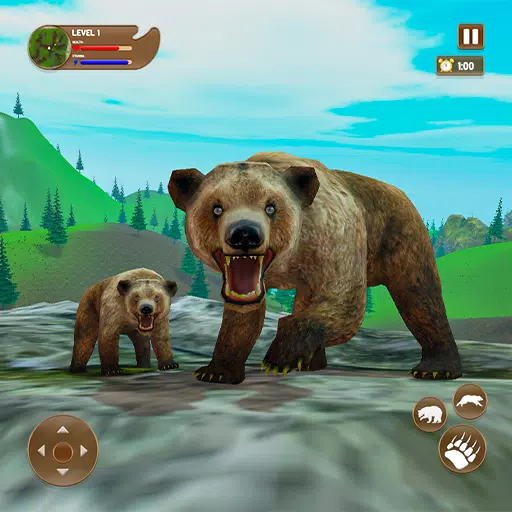Minecraft - очень популярная игра, которой можно наслаждаться почти на всех типах устройства, включая Chromebook. Эти устройства, которые работают на Chrome OS, известны своим удобством и простотой использования. Общий вопрос среди пользователей заключается в том, можно ли играть в Minecraft на Chromebook. Ответ - громкий да!
В этом комплексном руководстве мы проведем вас через процесс установки и предложим ценные советы по улучшению вашего игрового опыта на Chromebook.
Оглавление
- Общая информация о Minecraft на Chromebook
- Включение режима разработчика
- Установка Minecraft на Chromebook
- Запуск игры
- Как играть в Minecraft на Chromebook с низкими характеристиками
- Повышение производительности на Chrome OS
Общая информация о Minecraft на Chromebook
Чтобы обеспечить плавную игру, ваш Chromebook должен соответствовать следующим спецификациям:
- Архитектура системы: 64-битная (x86_64, ARM64-V8A)
- Процессор: AMD A4-9120C, Intel Celeron N4000, Intel 3865U, Intel I3-7130U, Intel M3-8100Y, Mediatek Kompanio 500 (MT8183), Qualcomm SC7180 или лучше
- ОЗУ: 4 ГБ
- Хранение: по крайней мере 1 ГБ свободного пространства
Это минимальные требования, необходимые для запуска Minecraft на Chromebook. Если вы сталкиваетесь с проблемами производительности, обратитесь к Руководству по повышению производительности в конце этой статьи. Теперь давайте углубимся в процесс установки.
Вы можете установить издание Bedrock прямо из магазина Google Play. Просто откройте магазин, найдите Minecraft и перейдите на его страницу. Имейте в виду, что это стоит 20 долларов, но если у вас уже есть версия для Android по цене 7 долларов, вам нужно будет заплатить только $ 13. Этот метод идеально подходит для тех, кто ищет простой процесс установки.

Изображение: aTchromeBooks.com
Однако, если издание Bedrock не соответствует вашим предпочтениям, вам повезло. Поскольку Chrome OS основана на Linux, а Minecraft уже давно доступен для Linux, вы можете установить его на свой Chromebook. Этот метод требует немного большего внимания к деталям из -за отличий от Windows, включая некоторое кодирование. Мы подготовили подробное руководство, чтобы помочь вам играть в Minecraft на вашем Chromebook всего за полчаса.
Включение режима разработчика

Изображение: YouTube.com
Для начала вам необходимо активировать режим разработчика на своем Chromebook. Получите доступ к меню «Настройки» через хромированную ОС, эквивалентный меню «Start» и перейдите в раздел «Разработчики». Включите вариант «среда разработки Linux». Следуйте подсказкам на вашем экране до завершения процесса, который откроет терминал - программу, аналогичную командной строке Windows, где вы продолжите свою работу.
Установка Minecraft на Chromebook

Изображение: YouTube.com
 Дом
Дом  Навигация
Навигация






 Последние статьи
Последние статьи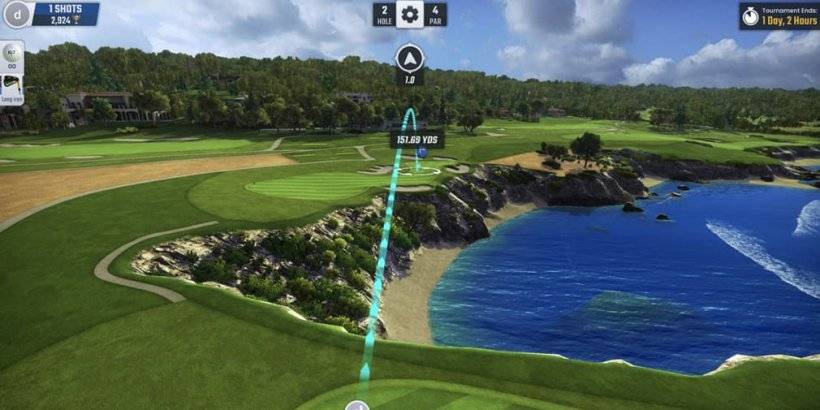
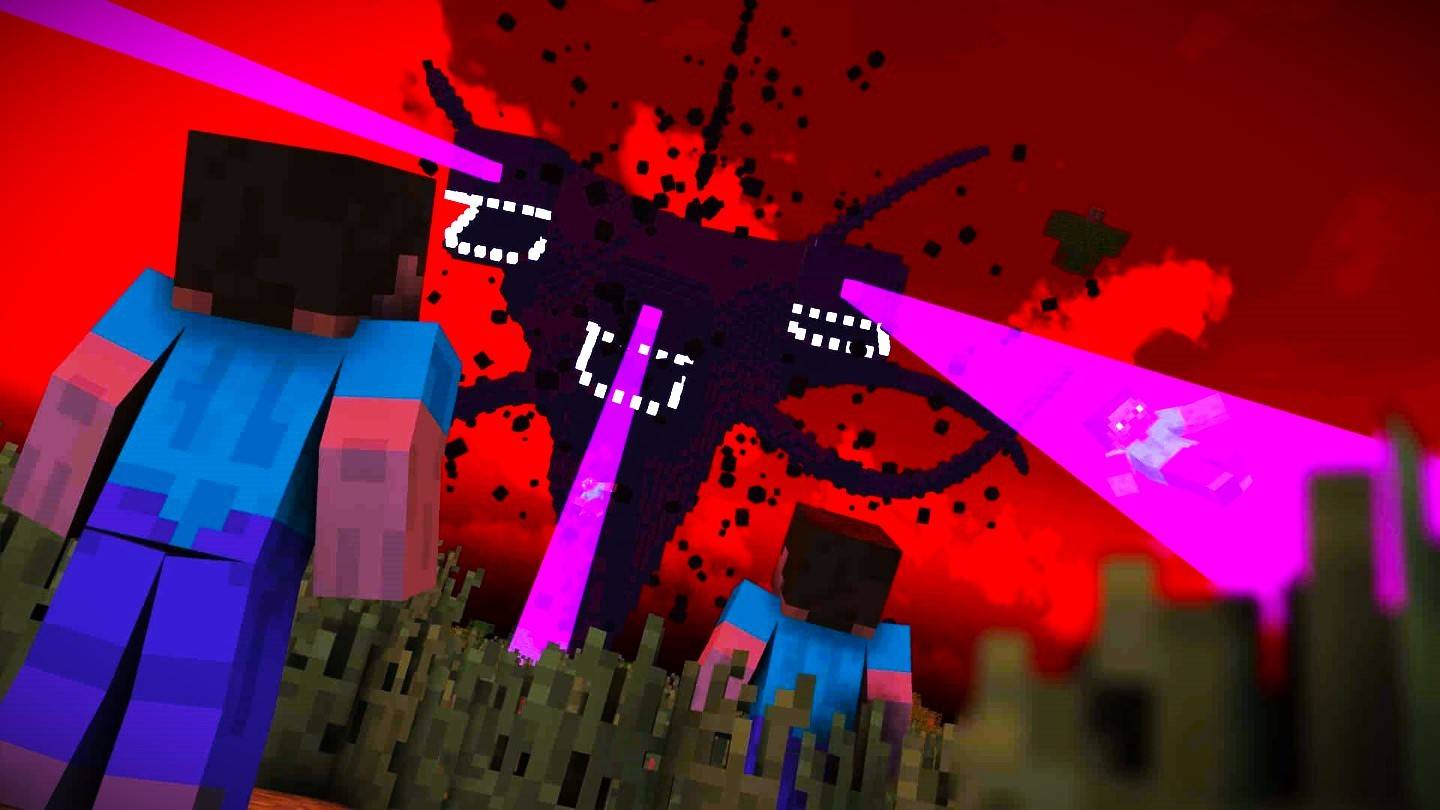









 Последние игры
Последние игры